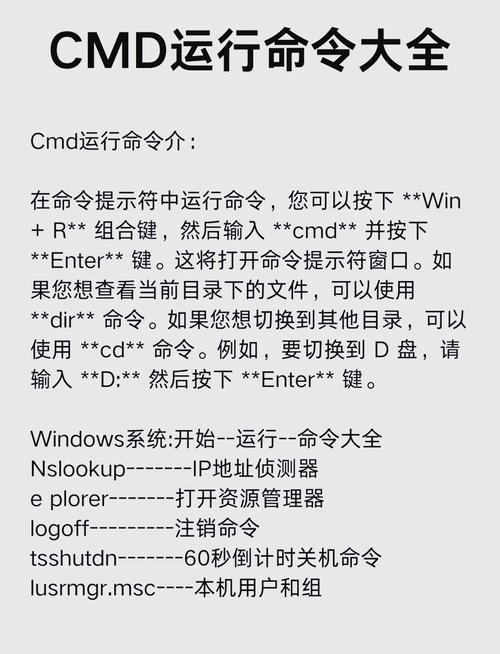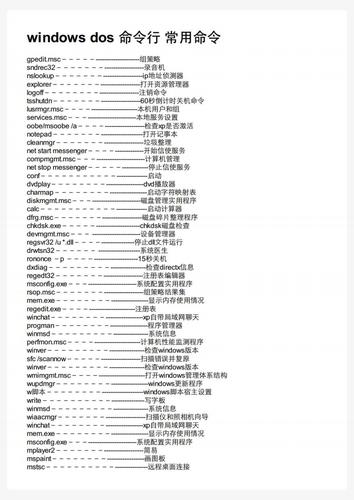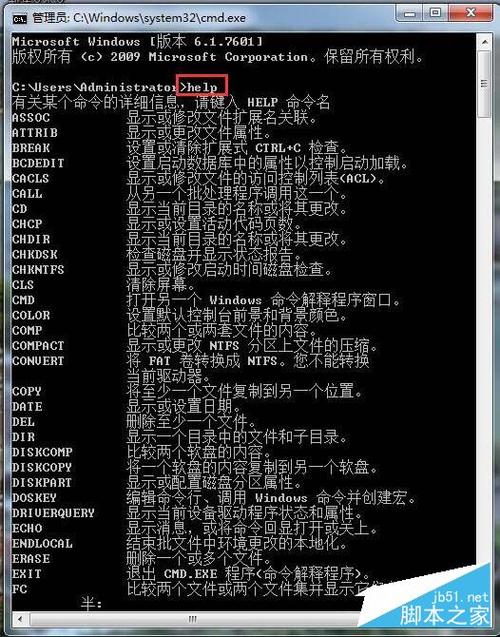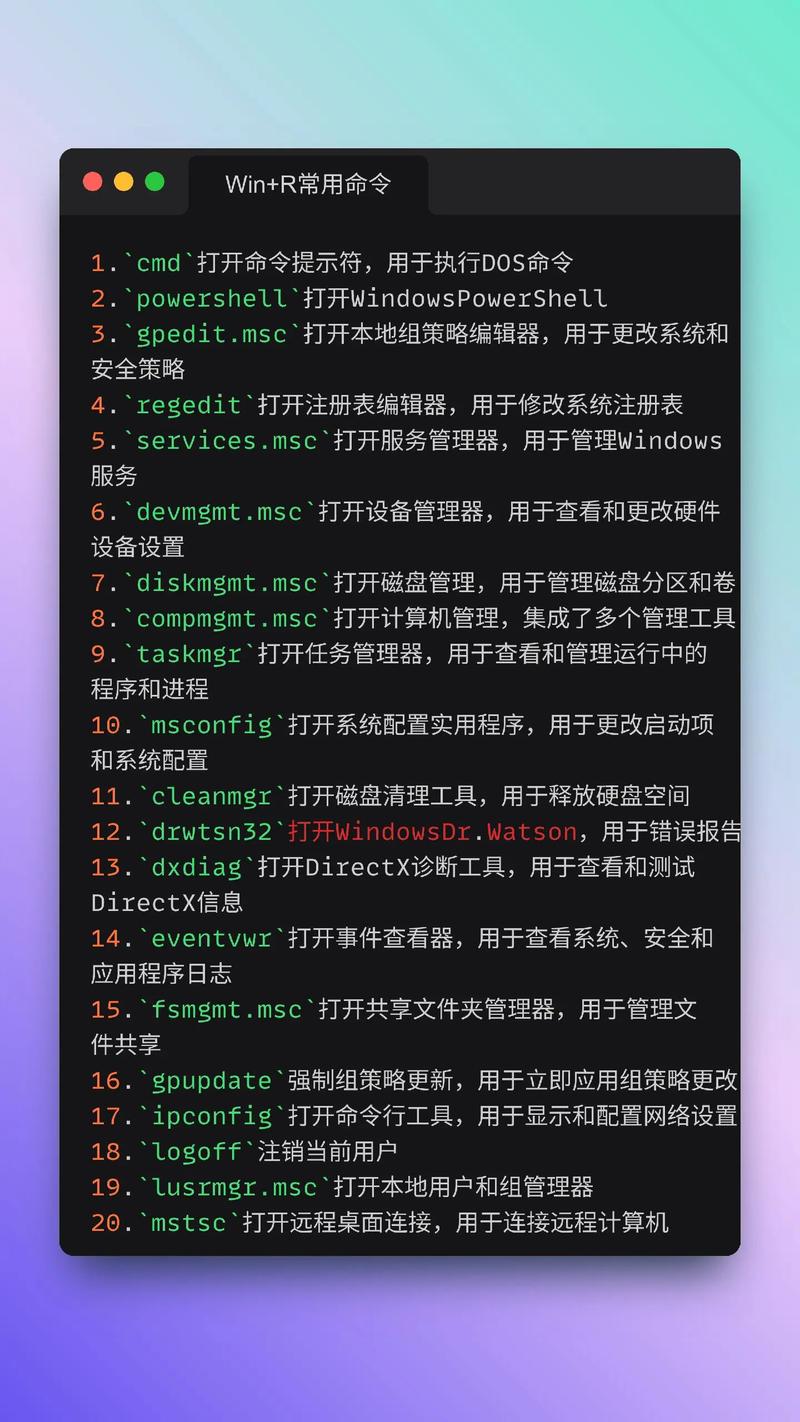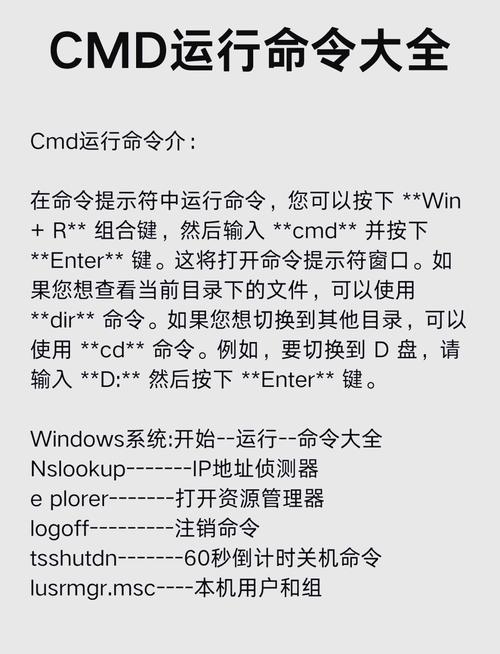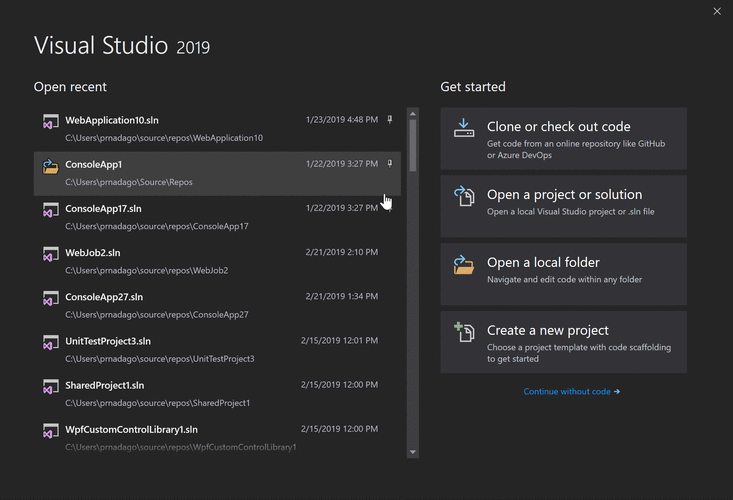Windows命令行启动exe的奥秘与技巧
Windows命令行启动exe的奥秘与技巧包括:使用“start”命令以管理员权限运行exe文件,确保文件路径正确无误;通过命令行参数调整exe运行方式,如最大化窗口、隐藏窗口等;利用批处理文件自动启动多个exe文件;注意exe文件的安全性和来源,避免潜在风险。掌握这些技巧,能更高效地使用Windows命令行启动和运行exe文件。
在Windows操作系统中,命令行是一个强大而实用的工具,它允许用户执行各种系统命令和操作,通过命令行,用户不仅可以管理文件和目录,还可以启动和执行各种程序,包括exe文件,本文将详细介绍如何在Windows命令行中启动exe文件,并探讨相关的技巧和注意事项。
Windows命令行基础
在Windows系统中,命令提示符(Command Prompt)是常用的命令行界面,用户可以通过打开命令提示符来执行各种命令,在命令提示符中,用户可以输入各种命令,包括系统内置的命令和外部程序的路径。
使用命令行启动exe文件
1、打开命令提示符:用户需要打开Windows的命令提示符,可以通过在开始菜单中搜索“cmd”或“命令提示符”来找到并打开它。
2、输入命令:在命令提示符中,用户需要输入要启动的exe文件的路径和名称,如果exe文件位于C盘的“Program Files”文件夹中,用户需要输入类似于“C:\Program Files\filename.exe”的命令。
3、执行命令:在命令提示符中输入完命令后,按下回车键即可执行该命令,从而启动相应的exe文件。
技巧与注意事项
1、路径问题:在输入命令时,确保路径和文件名正确无误,如果路径或文件名错误,将无法成功启动exe文件,如果exe文件不在系统路径中,需要提供完整的路径。
2、权限问题:在某些情况下,可能需要以管理员身份运行命令提示符才能成功启动某些exe文件,右键单击命令提示符图标,选择“以管理员身份运行”即可。
3、环境变量:Windows系统会自动搜索环境变量中指定的目录来查找exe文件,将exe文件所在的目录添加到环境变量中,可以方便地在任何位置启动该文件。
4、使用批处理文件:对于需要频繁启动的exe文件,可以创建一个批处理文件(.bat),将启动命令写入其中,然后双击该批处理文件即可快速启动exe文件。
5、参数问题:某些exe文件可能需要传递参数才能正常工作,在命令行中启动exe文件时,可以在文件名后添加参数来传递信息给程序。
6、错误排查:如果无法成功启动exe文件,可以检查命令是否输入正确、路径是否正确、文件是否损坏或是否存在其他问题,还可以查看系统的错误日志以获取更多信息。
实例演示
以一个具体的实例来说明如何在Windows命令行中启动exe文件,假设我们有一个名为“MyProgram.exe”的程序,它位于D盘的“MyPrograms”文件夹中,我们可以按照以下步骤来启动它:
1、打开Windows的命令提示符。
2、在命令提示符中输入“D:\MyPrograms\MyProgram.exe”,然后按下回车键。
3、如果一切正常,MyProgram.exe程序将会被启动并运行在Windows系统中。
通过本文的介绍,我们了解了如何在Windows命令行中启动exe文件的相关知识和技巧,掌握了这些技巧后,用户可以更加方便地管理和操作Windows系统中的程序和文件,这些技巧也有助于提高工作效率和解决一些常见问题,在实际使用中,用户还需要注意路径、权限、环境变量等问题,以确保能够成功启动所需的exe文件。